Google Translate
ESTE SERVIÇO PODE CONTER TRADUÇÕES FORNECIDAS PELA GOOGLE. A GOOGLE RENUNCIA A TODAS AS GARANTIAS RELACIONADAS COM TRADUÇÕES, EXPRESSAS OU IMPLÍCITAS, INCLUINDO QUAISQUER GARANTIAS DE PRECISÃO, FIABILIDADE E QUAISQUER GARANTIAS IMPLÍCITAS DE COMERCIALIZAÇÃO, ADEQUAÇÃO A UM FIM ESPECÍFICO E NÃO INFRAÇÃO.
Os guias de referência da Nikon Corporation (abaixo, "Nikon") foram traduzidos para sua conveniência usando o software de tradução fornecido pelo Google Translate. Foram feitos esforços razoáveis para fornecer uma tradução precisa, no entanto, nenhuma tradução automatizada é perfeita nem se destina a substituir tradutores humanos. As traduções são fornecidas como um serviço aos utilizadores dos guias de referência da Nikon e são fornecidas "tal como estão". Não é fornecido qualquer tipo de garantia, expressa ou implícita, quanto à precisão, fiabilidade ou exatidão de quaisquer traduções feitas do inglês para qualquer outro idioma. Alguns conteúdos (como imagens, vídeos, Flash, etc.) podem não ser convertidos com precisão devido às limitações do software de tradução.
O texto oficial é a versão em inglês dos guias de referência. Quaisquer discrepâncias ou diferenças criadas na conversão não são vinculativas e não têm efeito legal para fins de conformidade ou execução. Se surgirem questões relacionadas com a precisão das informações contidas nos guias de referência traduzidos, consulte a versão em inglês dos guias, que é a versão oficial.
Pasta de armazenamento
Botão G U C menu de fotografia
Escolha a pasta na qual as fotos subsequentes serão armazenadas.
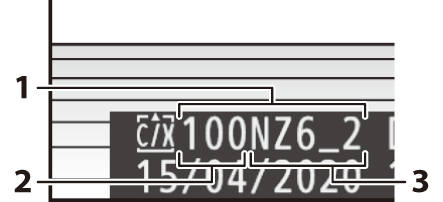
- Pasta
- Número da pasta
- Nome da pasta
Renomeando pastas
O nome da pasta padrão, que aparece após o número da pasta, é “NZ7_2” (Z 7II) ou “NZ6_2” (Z 6II). Para alterar o nome atribuído a novas pastas, selecione [ Renomear ].
- As pastas existentes não podem ser renomeadas.
- Se desejar, o nome padrão pode ser restaurado para as pastas subsequentes pressionando e segurando o botão O enquanto o teclado é exibido.
Um teclado é exibido quando a entrada de texto é necessária.
-
Toque nas letras na tela para inseri-las na posição atual do cursor. Você também pode inserir caracteres destacando-os com o seletor múltiplo e pressionando J .
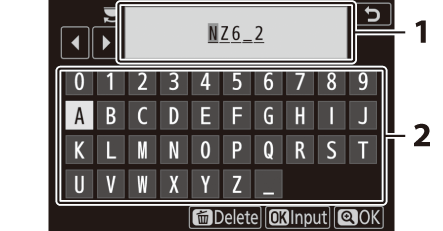
- Área de exibição de texto
- Área do teclado
- Para mover o cursor para uma nova posição, toque na tela ou gire o disco de comando principal.
- Se um caractere for inserido quando a área de exibição de texto estiver cheia, o caractere mais à direita será excluído.
- Para excluir o caractere sob o cursor, pressione o botão O
- Para concluir a entrada, pressione X .
- Para sair sem concluir a entrada de texto, pressione G .
Selecione a pasta por número
A pasta na qual as imagens subsequentes serão armazenadas pode ser selecionada por número. Se ainda não existir uma pasta com o número especificado, uma nova pasta será criada.
-
Escolha [ Selecionar pasta por número ].
- Destaque [ Selecionar pasta por número ] e pressione 2 para exibir a caixa de diálogo [ Selecionar pasta por número ].
- O cartão no qual a nova pasta será criada está sublinhado na área de exibição do slot do cartão, no canto superior direito da caixa de diálogo [ Selecionar pasta por número ]. O cartão usado para novas pastas depende da opção atualmente selecionada para [ Função de slot secundário ] no menu de fotografia.
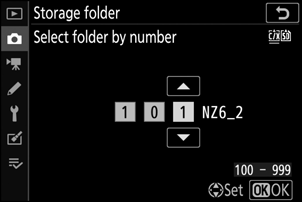
-
Escolha um número de pasta.
- Pressione 4 ou 2 para destacar dígitos.
- Para alterar o dígito destacado, pressione 1 ou 3 .
-
Salvar as mudanças e sair.
- Se já existir uma pasta com o número selecionado, um ícone W , X ou Y será exibido à esquerda do número da pasta. Pressione J para finalizar a operação e retornar ao menu principal; se você escolher uma pasta marcada com W ou X , ela será selecionada como a pasta para novas fotos.
- Se você escolheu um número de pasta que ainda não existe, uma nova pasta será criada com esse número quando você pressionar J .
- Em ambos os casos, as imagens subsequentes serão armazenadas na pasta escolhida.
- Para sair sem alterar a pasta de armazenamento, pressione o botão G
As pastas na caixa de diálogo [ Selecionar pasta por número ] são mostradas por W se estiverem vazias, por Y se estiverem cheias (contendo 5.000 fotos ou uma foto numerada 9.999) ou por X se estiverem parcialmente cheias. Um ícone Y indica que nenhuma outra imagem pode ser armazenada na pasta.
Selecione a pasta da lista
Para escolher em uma lista de pastas existentes:
-
Escolha [ Selecionar pasta da lista ].
Destaque [ Selecionar pasta da lista ] e pressione 2 para exibir a caixa de diálogo [ Selecionar pasta da lista ].
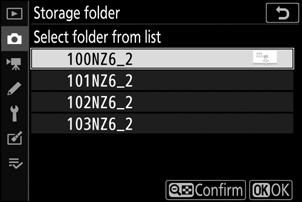
-
Destaque uma pasta.
Pressione 1 ou 3 para destacar uma pasta.
-
Selecione a pasta destacada.
- Pressione J para selecionar a pasta destacada e retornar ao menu principal.
- As fotografias subsequentes serão armazenadas na pasta selecionada.
-
Assim que o número da pasta atingir 999, a câmera irá parar de criar novas pastas automaticamente e desativar o disparo do obturador se:
- a pasta atual contém 5.000 fotos (além disso, a gravação de filme será desativada se a câmera calcular que o número de arquivos necessários para gravar um filme de duração máxima resultaria na pasta contendo mais de 5.000 arquivos), ou
- a pasta atual contém uma imagem com o número 9999 (além disso, a gravação do filme será desativada se a câmera calcular que o número de arquivos necessários para gravar um filme com duração máxima resultaria em um arquivo com número superior a 9999).
-
Se houver espaço no cartão de memória, você poderá continuar fotografando:
- criando uma pasta com um número menor que 999 e selecionando-a como pasta de armazenamento, ou
- alterar as opções selecionadas para [ Tamanho do quadro/taxa de quadros ] e [ Qualidade do filme ] antes de gravar filmes.
Poderá ser necessário mais tempo para iniciar a câmera se o cartão de memória contiver um grande número de arquivos ou pastas.

